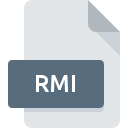
Extension de fichier RMI
RMID MIDI Format
-
Category
-
Popularité3 (4 votes)
Qu'est-ce que le fichier RMI?
Le nom de format complet des fichiers qui utilisent l’extension RMI est RMID MIDI Format. Les fichiers avec l'extension RMI peuvent être utilisés par les programmes distribués pour la plate-forme . Le format de fichier RMI, avec 771 autres formats de fichier, appartient à la catégorie Fichiers audio. Les utilisateurs sont invités à utiliser le logiciel Winamp pour gérer les fichiers RMI, bien que 4, d'autres programmes puissent également gérer ce type de fichier. Le logiciel nommé Winamp a été créé par Radionomy. Pour trouver des informations plus détaillées sur le logiciel et les fichiers RMI, consultez le site Web officiel du développeur.
Programmes prenant en charge l'extension de fichier RMI
Les fichiers avec l'extension RMI, comme n'importe quel autre format de fichier, peuvent être trouvés sur n'importe quel système d'exploitation. Les fichiers en question peuvent être transférés vers d'autres appareils, mobiles ou fixes, mais tous les systèmes ne sont pas nécessairement capables de gérer correctement ces fichiers.
Logiciels desservant le fichier RMI
Comment ouvrir un fichier RMI?
L'impossibilité d'ouvrir les fichiers avec l'extension RMI peut avoir différentes origines. Ce qui est important, tous les problèmes courants liés aux fichiers avec l’extension RMI peuvent être résolus par les utilisateurs eux-mêmes. Le processus est rapide et n'implique pas un expert en informatique. Vous trouverez ci-dessous une liste de consignes qui vous aideront à identifier et à résoudre les problèmes liés aux fichiers.
Étape 1. Obtenez le Winamp
 La raison la plus courante de tels problèmes est le manque d'applications appropriées prenant en charge les fichiers RMI installés sur le système. La solution la plus évidente consiste à télécharger et installer Winamp ou un des programmes listés: VLC media player, QuickTime Player. La liste complète des programmes regroupés par système d’exploitation se trouve ci-dessus. La méthode la plus sûre de téléchargement de Winamp installé consiste à se rendre sur le site Web du développeur (Radionomy) et à télécharger le logiciel à l'aide des liens fournis.
La raison la plus courante de tels problèmes est le manque d'applications appropriées prenant en charge les fichiers RMI installés sur le système. La solution la plus évidente consiste à télécharger et installer Winamp ou un des programmes listés: VLC media player, QuickTime Player. La liste complète des programmes regroupés par système d’exploitation se trouve ci-dessus. La méthode la plus sûre de téléchargement de Winamp installé consiste à se rendre sur le site Web du développeur (Radionomy) et à télécharger le logiciel à l'aide des liens fournis.
Étape 2. Vérifiez la version de Winamp et mettez-la à jour si nécessaire
 Vous ne pouvez toujours pas accéder aux fichiers RMI bien que Winamp soit installé sur votre système? Assurez-vous que le logiciel est à jour. Il peut également arriver que les créateurs de logiciels, en mettant à jour leurs applications, ajoutent une compatibilité avec d’autres formats de fichiers plus récents. Si vous avez une ancienne version de Winamp installée, il est possible que le format RMI ne soit pas pris en charge. La version la plus récente de Winamp est compatible avec les versions antérieures et peut gérer les formats de fichiers pris en charge par les versions antérieures du logiciel.
Vous ne pouvez toujours pas accéder aux fichiers RMI bien que Winamp soit installé sur votre système? Assurez-vous que le logiciel est à jour. Il peut également arriver que les créateurs de logiciels, en mettant à jour leurs applications, ajoutent une compatibilité avec d’autres formats de fichiers plus récents. Si vous avez une ancienne version de Winamp installée, il est possible que le format RMI ne soit pas pris en charge. La version la plus récente de Winamp est compatible avec les versions antérieures et peut gérer les formats de fichiers pris en charge par les versions antérieures du logiciel.
Étape 3. Configurez l’application par défaut pour ouvrir les fichiers RMI en Winamp
Si la dernière version de Winamp est installée et que le problème persiste, sélectionnez-le comme programme par défaut à utiliser pour gérer RMI sur votre appareil. Le processus d’association des formats de fichier à une application par défaut peut différer selon les plates-formes, mais la procédure de base est très similaire.

La procédure pour changer le programme par défaut dans Windows
- En cliquant sur le bouton RMI avec le bouton droit de la souris, vous obtiendrez un menu dans lequel vous devrez sélectionner l’option
- Sélectionnez →
- La dernière étape consiste à sélectionner l'option , indiquez le chemin du répertoire dans le dossier où Winamp est installé. Il ne vous reste plus qu'à confirmer votre choix en sélectionnant Toujours utiliser ce programme pour ouvrir les fichiers RMI, puis en cliquant sur .

La procédure pour changer le programme par défaut dans Mac OS
- En cliquant avec le bouton droit de la souris sur le fichier RMI sélectionné, ouvrez le menu Fichier et choisissez
- Rechercher l'option - cliquez sur le titre s'il est masqué.
- Dans la liste, choisissez le programme approprié et confirmez en cliquant sur
- Enfin, un message indiquant que cette modification sera appliquée à tous les fichiers avec l'extension RMI devrait apparaître. Cliquez sur le bouton pour confirmer votre choix.
Étape 4. Recherchez les erreurs dans le fichier RMI
Vous avez suivi de près les étapes énumérées aux points 1 à 3, mais le problème est toujours présent? Vous devriez vérifier si le fichier est un fichier RMI approprié. L'impossibilité d'accéder au fichier peut être liée à divers problèmes.

1. Vérifiez que le RMI en question n'est pas infecté par un virus informatique
S'il devait arriver que le RMI soit infecté par un virus, c'est peut-être pour cette raison que vous ne pourrez y accéder. Il est conseillé d'analyser le système le plus tôt possible pour rechercher les virus et les logiciels malveillants ou d'utiliser un scanner antivirus en ligne. Si le fichier RMI est effectivement infecté, suivez les instructions ci-dessous.
2. Vérifiez que la structure du fichier RMI est intacte
Si vous avez obtenu le fichier RMI problématique d'un tiers, demandez-lui de vous en fournir une autre copie. Le fichier a peut-être été copié par erreur et les données ont perdu leur intégrité, ce qui empêche d'accéder au fichier. Il se peut que le processus de téléchargement du fichier avec l'extension RMI ait été interrompu et que les données du fichier soient défectueuses. Téléchargez à nouveau le fichier à partir de la même source.
3. Vérifiez si l'utilisateur avec lequel vous êtes connecté dispose des privilèges d'administrateur.
Certains fichiers nécessitent des droits d'accès élevés pour les ouvrir. Déconnectez-vous de votre compte actuel et connectez-vous à un compte disposant de privilèges d'accès suffisants. Ouvrez ensuite le fichier RMID MIDI Format.
4. Vérifiez si votre système peut gérer Winamp
Si le système ne dispose pas de ressources suffisantes pour ouvrir les fichiers RMI, essayez de fermer toutes les applications en cours d'exécution, puis de nouveau.
5. Vérifiez que votre système d'exploitation et vos pilotes sont à jour
Un système à jour et les pilotes pas seulement pour rendre votre ordinateur plus sécurisé, mais peuvent également résoudre les problèmes avec le fichier RMID MIDI Format. Il se peut que les fichiers RMI fonctionnent correctement avec un logiciel mis à jour qui corrige certains bogues du système.
Voulez-vous aider?
Si vous disposez des renseignements complémentaires concernant le fichier RMI nous serons reconnaissants de votre partage de ce savoir avec les utilisateurs de notre service. Utilisez le formulaire qui se trouve ici et envoyez-nous les renseignements sur le fichier RMI.

 Windows
Windows 

 MAC OS
MAC OS 
 Linux
Linux 